2023-07-07 267
方法一、用FN+F2/F12开启无线
1、笔记本的键盘上都有打开无线功能的快捷键,一般是FN+F2,或者FN+F12,不同厂家生产的笔记本会有所区别,只要找到带有WIFI标识的按键,然后用FN+有WIFI标识的按键就可以了。


2、有些厂家的笔记本上会有个飞机的图案,这个代表飞行模式,当按下FN+飞行模式的按键,无线网络就会断开,再按一次就会开启。

3、最后可以通过查看笔记本上带有的状态指示灯来判断是否已经开启了无线网络功能。一般点亮说明已经开启,如果是熄灭的说明已关闭无线网络。

4、有些老式的笔记本电脑会有物理的无线网络开关按钮,只要将按钮拨到开的位置即可。

方法二、通过无线网络管理启用无线网络
可能有时候无线网络连接会被我们不小心禁用了,我们只要重新启用就可以了。
1、桌面右键单击右下角无线连接标识,选择打开“网络和Internet设置”。
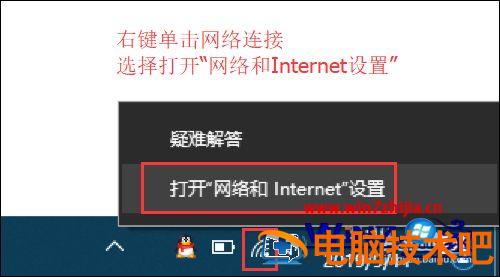
2、左边找到“WLAN”选项,点击后在右边选项框找到“更改适配器选项”,单击进入适配器选项界面。

3、在打开的界面中找到灰色的无线连接,右键单击,选择“启用”,等待几秒钟即可。
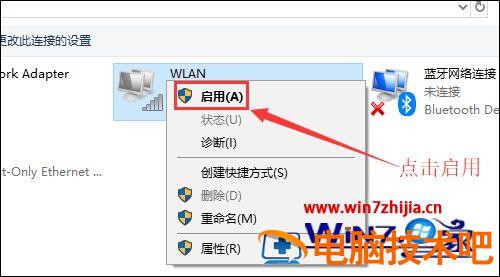
上述给大家讲解的就是笔记本怎么打开wifi的详细步骤,有需要的用户们可以参考上面的方法来开启即可,这样就可以使用wifi网络了。
当然,我们在使用电脑进行操作的过程中,还会遇到涉及wifi的各类其他问题,对于其他问题,我们又要如何解决呢?小编为大家在下方推荐了相关教程,用户如果有需要也可以来下方看看。
推荐教程:win10怎么看wifi密码是多少、家里wifi密码忘记了该怎么重新设置密码
原文链接:https://000nw.com/2411.html
=========================================
https://000nw.com/ 为 “电脑技术吧” 唯一官方服务平台,请勿相信其他任何渠道。
系统教程 2023-07-23
电脑技术 2023-07-23
应用技巧 2023-07-23
系统教程 2023-07-23
软件办公 2023-07-11
系统教程 2023-07-23
软件办公 2023-07-11
软件办公 2023-07-12
软件办公 2023-07-12
软件办公 2023-07-12
扫码二维码
获取最新动态
